https://www.mongodb.com/download-center/enterprise选择合适平台点击下载
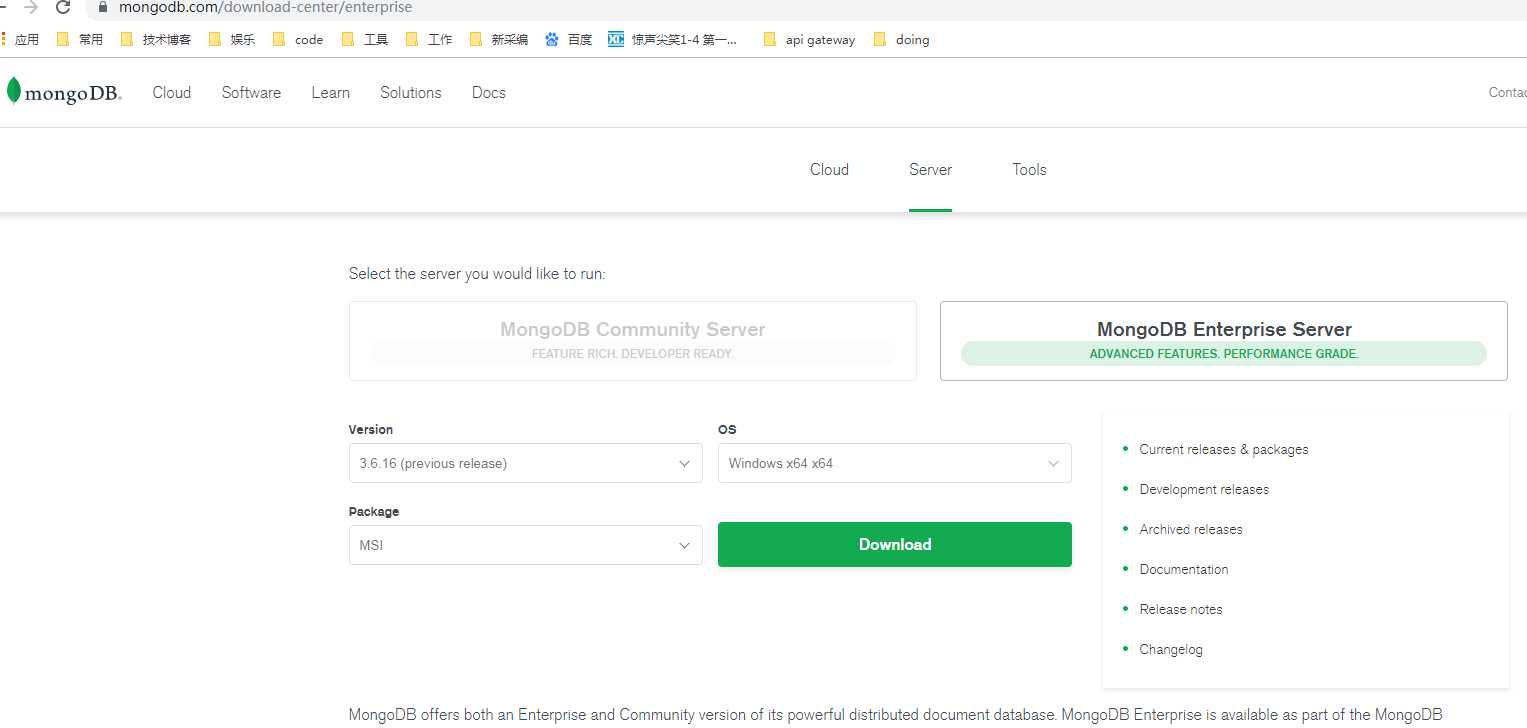
在win7系统安装mongodb需要vc++运行库,如果没有则会提示“无法启动此程序,因为计算机中丢失"VCRUNTIME140.dll"。
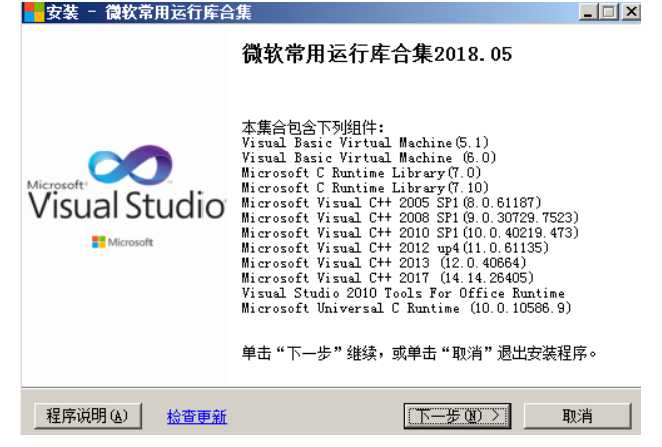
双击安装
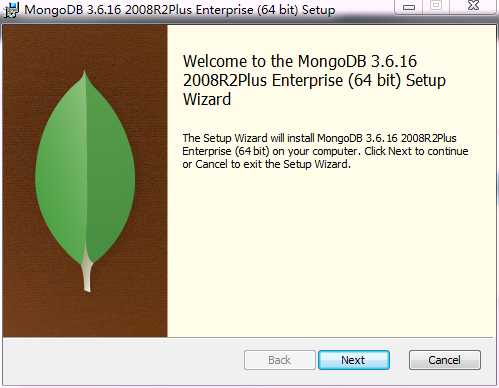
选择安装路径
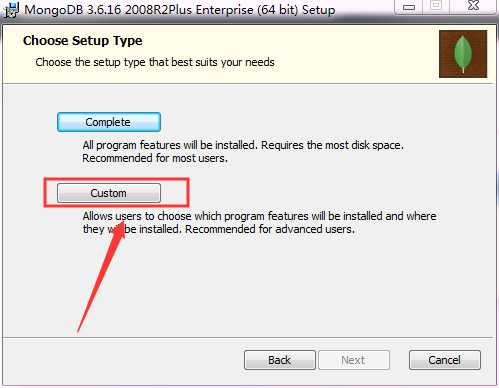
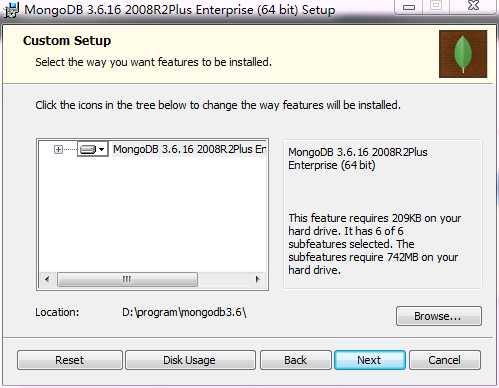
一路next install
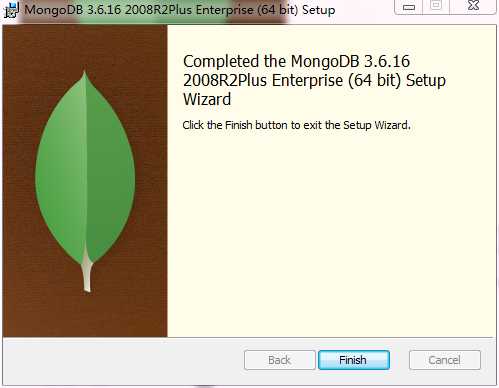
至此安装部分完成
创建几个文件夹具体如下:数据库路径(data目录)、日志路径(logs目录)和日志文件(mongo.log文件)

在mongo.conf写入如下内容:
路径要根据自己安装的位置进行修改
# 数据库路径
dbpath=D:\program\mongodb3.6\data
# 日志输出文件路径
logpath=D:\program\mongodb3.6\logs\mongo.log
# 错误日志采用追加模式?
logappend=true
# 启用日志文件,默认启用?
journal=true
# 这个选项可以过滤掉一些无用的日志信息,若需要调试使用请设置为false
quiet=true
# 端口号?默认为27017?
port=27017安装 MongoDB服务
通过执行bin/mongod.exe,使用--install选项来安装服务,使用--config选项来指定之前创建的配置文件。 cmd进
入D:\program\mongodb3.6\bin
要以管理员权限启动cmd
mongod.exe --config "D:\program\mongodb3.6\mongo.conf" --install
启动MongoDB服务
net start MongoDB
关闭MongoDB服务
net stop MongoDB
启动mongodb服务,
命令执行后,浏览器中输入http://127.0.0.1:27017看到如下界面即说明启动成功

studio3t是mongodb优秀的客户端工具。
https://studio3t.com/选择合适版本
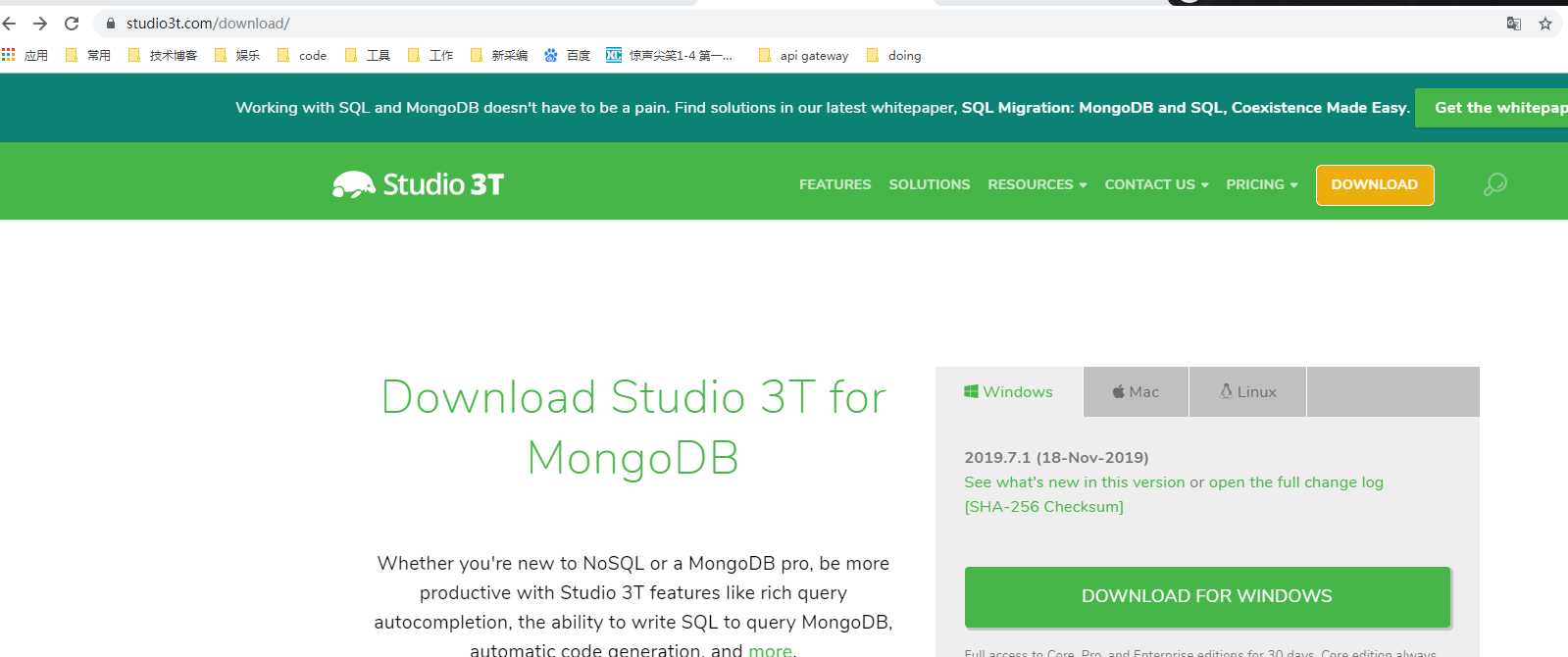
下载,解压,安装--一路next,除了自定义安装路径
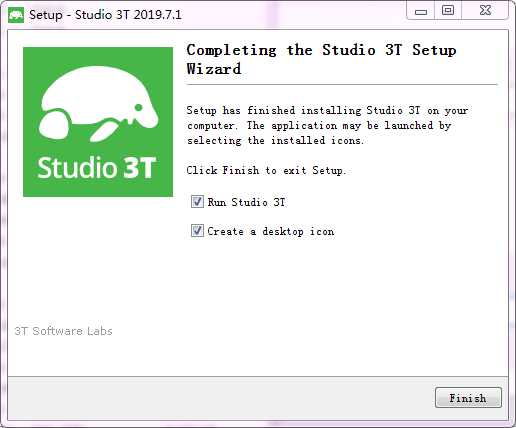
安装结束
打开软件,新建连接,填入配置,测试
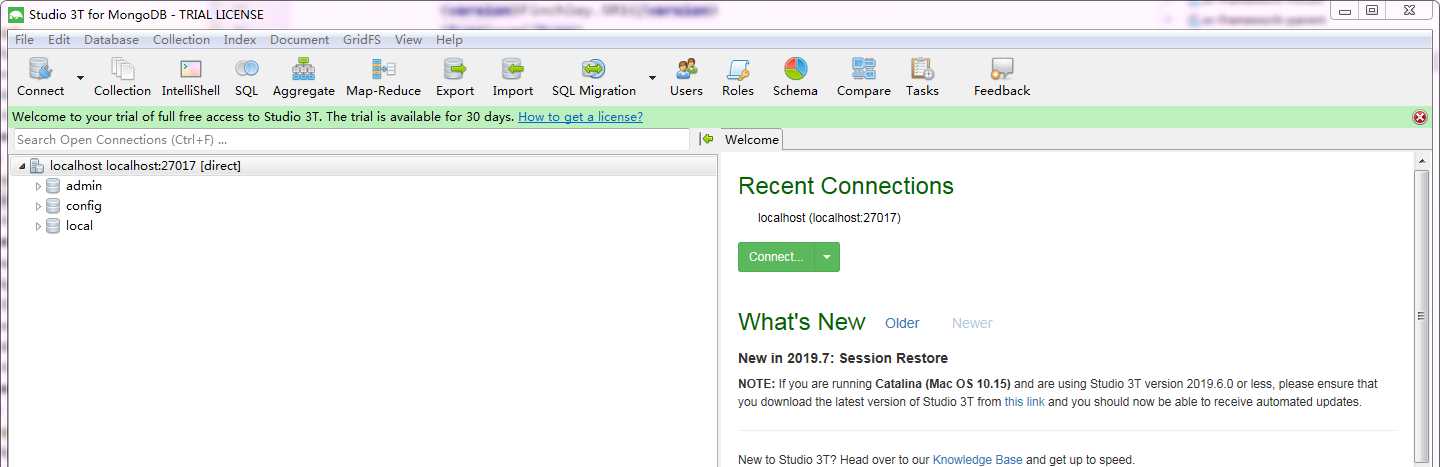
至此结束
原文:https://www.cnblogs.com/ifme/p/12043521.html